RedmiBook 15 FAQ
*This page is automatically translated from English articles.
제품 개관:
1. Q: RedmiBook 15에는 어떤 기능이 있습니까?
A: 1. 새로운 ID 디자인, A/C 표면, 6개의 항공 등급 알루미늄 합금 기계, A/C 표면은 전체 CNC 프로세스를 채택합니다.
2. 15.6인치, 3.2K 해상도, 90Hz 높은 주사율, 슈퍼 레티널 전체 화면.
3. 초소형 베젤, 16:10 화면 비율, 89.1% 초고 화면 비율, 100% sRGB 높은 색재현율, 최대 90Hz 재생 빈도, 고정밀 눈부심 방지 안개 표면 화면, DC 디밍 지원.
4. 새로운 Ryzen 프로세서, 7nm 공정, 최대 8코어 및 16스레드 프로세서.
5. 다중 인터페이스.
6. MIUI+, TUV 라인 하드웨어 등급 로우 블루라이트 인증, FN +S 재생률 지능형 스위치, 긴 수명의 배터리.
7. 편안한 제어 : 풀 사이즈 3 단계 조정 가능한 백라이트 키보드, 1.5mm 키 범위, 키 캡의 상단 표면은 0.3mm 깊이 쌍곡면 홈 디자인을 채택합니다. 대형 PTP 터치 패드, 전원 키와 통합된 지문 인식.
2. Q : Redmibook 15에는 어떤 디자인과 재료가 사용됩니까?
A: 1. 6 항공기 등급 알루미늄 합금 기계;
2. 세라믹 샌드 블라스팅으로 표면 아노다이징;
3. 풀 메탈 바디, 통합 샤프트 디자인;
4. A면은 A 레벨 곡면 디자인을 채택합니다.
3. Q: RedmiBook 15 화면의 재생 빈도는 모두 90Hz에서 작동합니까?
A: RedmiBook 15 화면에서 재생 빈도를 조정할 수 있습니다. 결합된 키 Fn +S를 눌러 재생 빈도를 90Hz 또는 60Hz로 조정합니다. 색 영역 및 기타 화면 속성은 새로 고침 빈도를 조정한 후에도 변경되지 않습니다(새로 고침 빈도를 조정할 때 화면이 잠시 검은색으로 표시됨).
4. Q : Redmibook 15의 배터리 수명은 얼마나 걸립니까? 급속 충전을 지원합니까? 전원 공급 장치는 무엇입니까?
A : Redmibook 15에는 최대 46 시간의 배터리 수명을위한 6Wh Whr 배터리가 내장되어 있으며 전원 공급 장치는 65W입니다.
테스트 결과:
1. 5 시간 로컬 비디오 재생;
2. 3.4 시간의 온라인 비디오 재생;
3. 7 시간의 웹 브라우징.
테스트 조건:
1. 150nits 화면 밝기, 50% 볼륨 및 WiFi 연결 끊김의 테스트 조건에서 로컬 1080p 비디오의 최대 재생 시간을 테스트합니다.
2. 150nits 화면 밝기, 50% 볼륨 및 WiFi 연결의 테스트 조건에서 온라인 720p HD 비디오의 가장 긴 재생 시간을 테스트합니다.
3. 150nits 화면 밝기, 50% 볼륨 및 WiFi 연결의 테스트 조건에서 내장된 기본 브라우저를 사용하여 가장 긴 웹 브라우징 시간을 달성할 수 있습니다.
5. Q : Redmibook 15의 개폐 각도는 얼마입니까? 화면이 터치를 지원합니까?
A : Redmibook 15는 140 ° 개폐 각도를 제공하여 편안한 시야각을 제공합니다. 화면은 터치를 지원하지 않습니다.
참고 : 140°의 개폐 각도는 이론적인 값이며 실제 측정에서 5°의 증가 또는 감소는 합리적인 범위에 속합니다.
6. Q : Redmibook 15에는 몇 개의 하드 디스크 비트가 있습니까? 확장이 지원되나요?
A : Redmibook 15에는 PCIe를 지원하는 M.2 인터페이스가 있습니다. 공장에서 사전 설치된 하드 디스크는 확장을 지원하지 않는 PCIe 채널입니다. 업그레이드를 지원하며 직접 교체할 수 있습니다.
지원되는 하드 디스크 사양: M.2 PCIE 2280, 단면 입자 SSD 사용 권장.
7. Q: 전면 카메라가 RedmiBook 15 있습니까?
A: 전면 카메라가 RedmiBook 15 카메라는 RedmiBook 15 상단에 있습니다.
8. Q: RedmiBook 15 일할 때 소리가 있습니까?
A: 팬은 회전 과정에서 소리를 생성하고 노트북 부하에 따라 속도를 자동으로 조정합니다. 소리가 때때로 크거나 때로는 작은 것은 정상입니다.
9. Q : Redmibook 15의 충전 표시기는 어디에 있습니까? 전기량을 판단하는 방법?
A: RedMiBook 15의 충전 표시등은 기기 왼쪽에 있습니다. 전원 공급 장치를 연결한 후 표시등은 전원 공급 장치 공급 여부와 전원 상태를 판단할 수 있습니다. 표시등이 켜져 있으면 현재 어댑터에 전류 출력이 있음을 의미합니다.

충전 표시기 상태:
| 전기량 | 표시기 상태 |
| >90% | 녹색 |
| 20%-90% | 오렌지 |
| ≤20% | 빨강 |
10. Q: RedmiBook 15에는 어떤 표준 충전기가 있습니까?
A : Redmibook 15는 표준 DC-IN 인터페이스 어댑터와 함께 제공되며 최대 전력은 65W입니다. 전원 코드와 어댑터는 별도로 설계되었습니다. 전원 코드의 길이는 약 1.5m이며 어댑터 플러그는 접을 수 없습니다.
11. Q: Fn+F1~F10 버튼RedmiBook 15 어떤 기능이 있습니까?
A:
| 단축키 | 기능 |
| 배아쇠 | FN+ESC 잠금 기능 버튼 |
| F1 키 | 음소거 |
| F2 키 | 볼륨 감소 |
| F3 키 | 볼륨 증가 |
| F4 키 | 밝기 감소 |
| F5 키 | 밝기 증가 |
| F6 키 | 투영 도구 |
| F7 키 | 스크린샷 도구 |
| F8 키 |
12. Q: RedmiBook 15 최신 대기 기능을 지원합니까?
A: 지원하다. 노트북은 더 빨리 깨어나고 Windows 10의 내장 Groove 뮤직 플레이어를 통해 잠자는 동안 로컬 음악을 계속 재생할 수 있습니다.
13. Q: RedmiBook 15에는 어떤 인터페이스가 있습니까?
| 회전축 근처 왼쪽 | DC-IN 인터페이스, 충전 지원 |
| 회전축 근처의 왼쪽 중앙 | USB-A는 USB3.2 Gen1을 지원합니다. |
| 중간 클라이언트 근처에 왼쪽 | HDMI 1.4 (한국어판) |
| 클라이언트 근처에 왼쪽 | USB-A는 USB3.2 Gen1을 지원합니다. |
| 회전축 바로 근처 | 켄싱턴 락 |
| 회전축 근처의 오른쪽 중간 | RJ45 기가비트 전송 |
| 오른쪽 가운데 | USB - A는 USB2.0을 지원합니다. |
| 클라이언트 근처의 오른쪽 중간 | 카드 리더는 SD3.0을 지원합니다. |
| 클라이언트 바로 근처 | 3.5mm 헤드폰 마이크 잭 * 1 |
14. Q: RedmiBook 15의 SN을 확인하는 방법은 무엇입니까?
A: 1. 기계의 D 면에 있는 라벨 또는 포장 상자의 라벨에서 볼 수 있습니다.
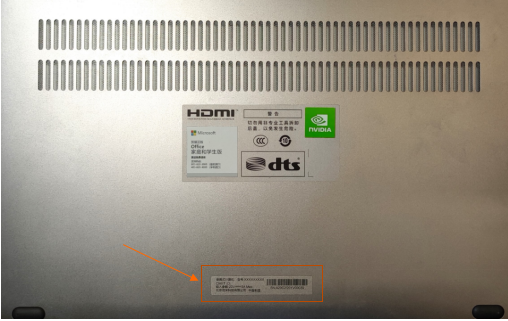
2. BIOS 페이지로 들어가 SN 정보를 확인합니다.
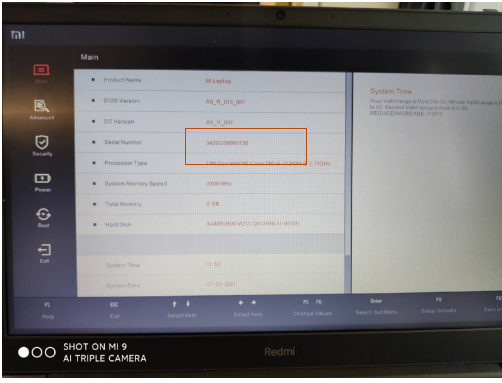
15. Q : 밝기, 볼륨, 프로젝션 및 기타 일반적인 기능이 실패를 사용하는 이유는 무엇입니까?
A: Fn 잠금 장치가 실수로 열렸습니다. 이때 해당 버튼을 누르면 해당 공통 기능 대신 해당 F1-F12 기능이 생성됩니다.
Fn 잠금은 키보드의 왼쪽 하단 모서리에 있는 Fn + ESC 키를 눌러 켜고 끕니다. 화면 왼쪽 상단에는 정보 프롬프트 상태가 있습니다. Fn 잠금이 닫힌 후 F1-F10을 직접 클릭하여 해당 바로 가기 기능(밝기, 볼륨, 투영 등)을 활성화하거나 기존 노트북과 마찬가지로 FN+F1-F10으로 실현할 수 있습니다.
16. Q : Redmibook 15의 오디오 인터페이스는 MIC를 지원합니까?
A: Redmibook 15의 오디오 인터페이스는 헤드셋 또는 헤드셋과 마이크를 지원합니다. 장치에 연결하면 시스템에서 관련 프롬프트를 표시합니다.
BIOS FAQ:
1. Q: RedmiBook 15의 BIOS에는 어떤 차이점이 있습니까?
A: 전원 메뉴에서 외부 키보드 및 마우스 깨우기 작업을 추가합니다.
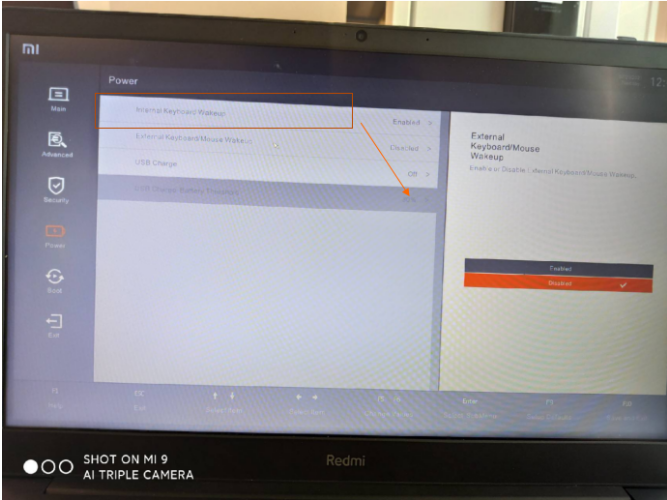
고급 모드에서 "시스템 정보" 메뉴를 추가합니다. 경로 입력:메인 메뉴>> 시스템 정보:
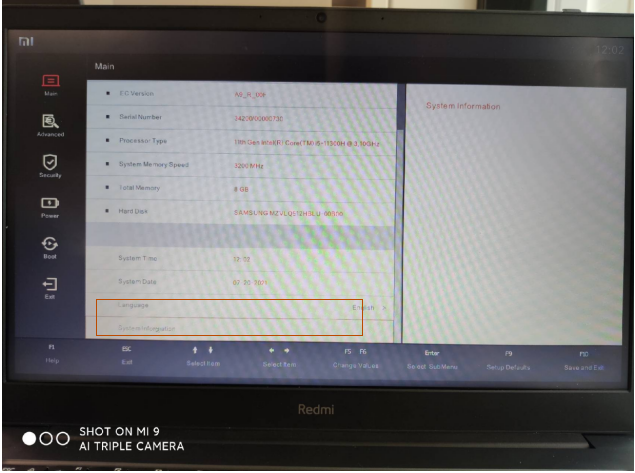
시스템 정보에는 메인 보드 일련 번호, SSD 일련 번호 및 배터리 일련 번호가 포함됩니다.
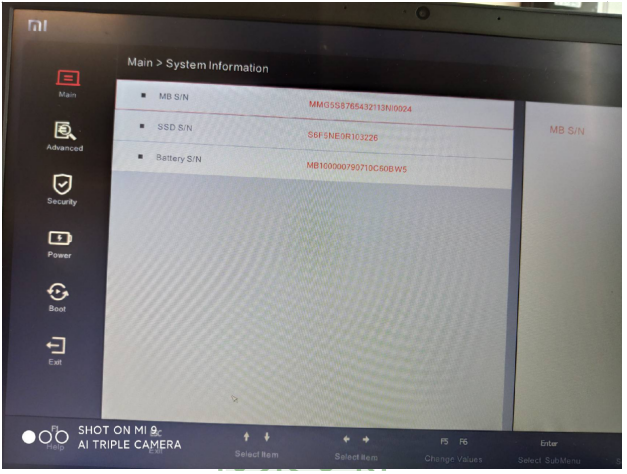
2. Q: Redmibook 15 BIOS는 CPU 성능 향상 모드를 지원합니까?
A: Redmibook 15는 BIOS에서 실행 모드 조정을 지원하지 않습니다. 노트북을 시작한 후 FN+K를 사용하여 노트북의 실행 모드를 전환하는 것이 좋습니다.
3. Q: BIOS 인터페이스에 들어간 후 오랫동안 아무 작업도 하지 않습니다. 기계가 뜨거워지고 팬이 격렬하게 회전하면 어떻게 됩니까?
A: BIOS 인터페이스 시스템의 모든 하드웨어는 최대 전력으로 실행되어 심각한 열을 발생시키므로 본체가 매우 뜨겁고 팬이 격렬하게 작동합니다. 이때 배터리를 전원 공급에 사용하면 배터리 전원이 크게 손실됩니다. BIOS 관련 설정 후 설정을 제 시간에 저장하고 시스템 또는 종료로 들어가는 것이 좋습니다.
시스템 및 소프트웨어:
1. Q : Redmibook 15는 어떤 운영 체제를 미리로드합니까? 다른 시스템 설치도 지원됩니까?
A: RedmiBook 15 Windows 10 64비트가 사전 로드되어 있습니다.
2. Q : Redmibook 15에는 몇 개의 파티션이 있습니까?
A: 공장 하드 디스크 용량이 512GB 이상인 RedmiBook 15 버전에는 2개의 파티션이 있습니다.
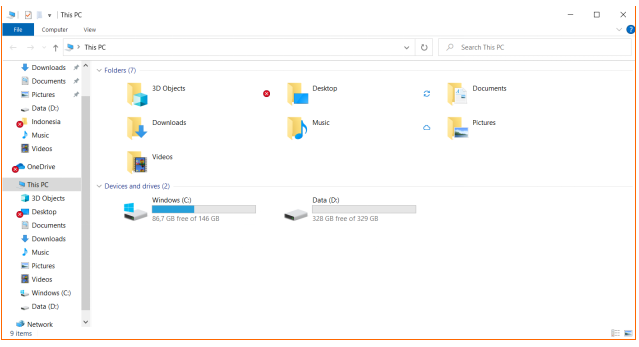
자주 묻는 질문:
질문 1. Xiaomi Notebook을 블루투스에 연결할 수 없으면 어떻게 해야 합니까?
A: 1. 네트워크 상태와 비행기 모드가 실수로 켜져 있는지 확인하십시오. 비행기 모드는 무선 모듈의 블루투스 기능을 끕니다. 블루투스 기능을 수동으로 켜십시오.
2. 블루투스 기능이 정상인지 확인하세요. 장치 관리자를 입력하여 비정상적인 드라이버가 있는지 확인하십시오. 비정상적인 드라이버가 있는 경우 비정상적인 드라이버를 제거하고 다시 설치하십시오.
3. "Windows 서비스"가 블루투스를 비활성화했는지 확인하십시오. 비활성화 된 경우 켜십시오.
4. 연결할 블루투스 기기가 블루투스 페어링 모드인지 확인하세요. 그렇지 않은 경우 블루투스 페어링 모드로 들어가십시오.
5. 페어링 중에 블루투스가 연결되지 않으면 더 이상 시도하거나 Windows를 재부팅하고 블루투스 장치를 다시 시작하십시오.
질문 2. 새로 구입한 Xiaomi 노트북의 전원이 켜지지 않으면 어떻게 해야 합니까?
A: 1. 새로 구입한 노트북의 내장 배터리를 사용하려면 먼저 활성화해야 합니다. 처음으로 패키지에 포함된 표준 충전기로 노트북에 전원을 공급한 다음 전원 버튼을 눌러 전원을 켜십시오. 전원 버튼은 일반 버튼과 다른 느낌입니다.
2. 처음 부팅할 때 전원 공급용 표준 충전기를 사용합니다.
3. BIOS 초기 설정을 재설정하십시오(부팅 후 MI 로고가 나타나면 F2 키를 눌러 BIOS로 들어가고 BIOS 인터페이스에서 F9 키를 누른 다음 다시 F10 키를 눌러 저장하고 종료합니다).
4. 화면이 여전히 검은색이고 켤 수 없는 경우 판매 후로 이동하여 테스트하십시오.
질문 3. Xiaomi 노트북의 터치 패드를 작동하는 방법은 무엇입니까?
A : Mi Notebook의 터치 패드는 시소 구조로 기존 노트북의 왼쪽 및 오른쪽 키와 터치 패드를 전체로 변환합니다. 더 적은 공간을 차지하는 것을 기반으로 왼쪽 및 오른쪽 키 기능을 실현할 수 있으며 동시에 더 많은 제스처 작업이 추가되어 터치 패드의 사용 효율성이 크게 향상됩니다. 구체적인 방법은 다음과 같습니다.
1. 왼쪽 버튼 : 한 손가락 클릭 / 한 손가락 터치
2. 오른쪽 버튼 : 두 손가락 클릭 / 두 손가락 터치
3. 선택 및 열기 : 한 손가락 두 번 클릭 / 한 손가락 두 번 탭
4.Page 스크롤 : 더블 포인트 위 / 아래 / 왼쪽 / 오른쪽 (브라우저, 문서 등)
5. 항목 드래그 : 두 번 클릭 / 탭하고 드래그
6. 두 손가락 탭/열기: 페이지 확대 및 축소
7. 세 손가락으로 좌우로 스와이프 : 현재 프로그램 전환
8. 세 손가락으로 위로 스와이프: 가상 데스크톱을 엽니다.
9. 세 손가락 아래로 슬라이드 : 현재 페이지 및 프로그램 최소화
또한 Xiaomi 노트북의 터치 패드는 전체적으로 누를 수 있지만 시소 디자인으로 인해 만지는 데 더 많은 힘이 필요합니다.
질문 4. Xiaomi Notebook이 WiFi 네트워크에 연결할 수 없으면 어떻게 해야 합니까?
A: 네트워크 상태를 확인하여 비행기 모드가 실수로 켜져 있는지 확인하십시오. 비행기 모드는 무선 모듈의 WiFi 기능을 비활성화합니다. WIFI 기능을 다음과 같이 사용하십시오.
1. 오른쪽 하단의 WIFI 네트워크 아이콘을 클릭하면 WIFI 네트워크 목록이 나타납니다.
2. 비행기 모드가 꺼져 있고 WIFI가 켜져 있는지 확인합니다.
3. 클릭하여 적절한 WIFI를 선택하고 시스템 프롬프트에 따라 WIFI에 연결합니다. 비밀번호를 입력하고 연결합니다.
질문 5. Xiaomi Notebook은 Windows XP/7/8을 설치할 수 있습니까?
A: Windows XP/7/8 운영 체제는 설치하지 않는 것이 좋습니다. Xiaomi는 Windows XP/7/8 시스템을 설치하거나 사용할 때 발생하는 하드웨어 및 소프트웨어 호환성 문제에 대한 기술 지원을 제공하지 않습니다.
Windows 10과 Windows XP / 7/8은 하드웨어 요구 사항이 다르기 때문에 Mi 노트북은 Windows 10의 하드웨어 요구 사항에 맞게 완전히 설계되었습니다. Windows XP/7/8을 설치할 때 불안정할 수 있습니다.
질문 6. Xiaomi 노트북의 충전 효율은 얼마입니까?
A : Xiaomi Notebook은 원래 충전 어댑터를 사용하여 최대 50 %까지 충전하는 데 30 분, 최대 80 %까지 충전하는 데 50 분, 완전히 충전하는 데 약 2 시간이 걸립니다.
질문 7. Xiaomi Notebook은 어떤 헤드셋을 사용할 수 있습니까?
A : Xiaomi Notebook은 3.5mm 중국 / 미국 표준 헤드폰 마이크 잭을 채택하여 시장에 나와있는 대부분의 이어폰을 지원하고 이어폰 (예 : Xiaomi 이어폰)의 일부 와이어 제어 기능을 지원하지만 Apple 이어폰의 와이어 제어 기능은 지원하지 않습니다.
질문 8. Xiaomi 노트북의 배터리 수명은 어떻습니까?
A : Xiaomi 노트북의 내장 배터리 충전 및 방전 사이클은 약 800 회 사용, 800 회 사용 후 배터리 용량은 여전히 설계 용량의 70 % 이상입니다. 하루에 한 번 충전 표준에 따라 원래 배터리 용량은 거의 3 년 동안 사용할 수 있습니다.
질문 9. Xiaomi Notebook이 완전히 충전된 후 배터리를 보호하는 방법은 무엇입니까?
A: 완전히 충전되면 배터리를 보호하고 배터리가 과충전되는 것을 방지하며 배터리를 보호하는 메커니즘이 활성화됩니다.
질문10. Windows 10에서 로그인 암호를 잊어버린 경우 어떻게 해야 합니까?
A: 먼저 로그인 암호가 Microsoft 계정 암호인지 아니면 로컬 계정 암호인지 확인합니다.
1. Microsoft 계정 암호는 Microsoft의 공식 웹 사이트에 로그인 할 수 있습니다 : https://login.live.com, Microsoft 계정 암호를 검색하라는 지시에 따라 암호를 잊어 버리도록 선택하십시오.
2. 로컬 계정의 비밀번호이고 이전에 비밀번호 재설정 디스크를 설정 한 경우 비밀번호 재설정 디스크를 삽입하고 로그인 인터페이스에서 비밀번호 재설정을 클릭하십시오.
3. 암호 재설정 디스크를 설정하지 않은 경우 Windows 운영 체제를 재설정하는 것이 좋습니다 (이 작업은 컴퓨터의 데이터를 삭제하므로 주의하십시오).
질문11. Xiaomi 노트북은 블루투스 마우스와 어떻게 연결됩니까?
A: 1. 블루투스 마우스를 켜고 검색된 상태로 전환합니다(블루투스 마우스의 검색된 상태의 브랜드에 따라 다릅니다. 지침을 참조하거나 제조업체에 자세한 내용을 문의하십시오).
2. Windows 설정>>장치>>Bluetooth 및 기타 장치>>Bluetooth 또는 기타 장치 추가>>Bluetooth로 들어갑니다.
3. 블루투스 마우스를 클릭하여 연결("연결 중" 표시)하고 연결이 완료될 때까지 기다리면 정상적으로 사용할 수 있습니다.
도움이 되었습니까?
예
아니요